 |
 |
|
||
 |
||||
Skannaaminen Full Auto -tilassa
Mallit Photo PX700W/Photo TX700W
Kun käynnistät Epson Scanin ensimmäisen kerran, se käynnistyy Full Auto -tilassa. Epson Scanin Full Auto Mode (Full Auto -tila) ikkuna tulee näkyviin.
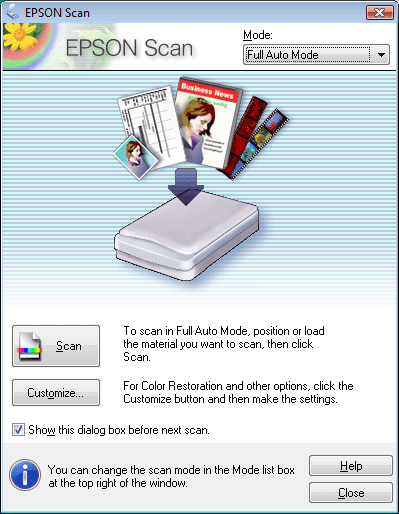
 |
Aseta alkuperäinen kuva tai asiakirja skannerin lasitasolle. Katso lisäohjeita lehtisestä.
|
 |
Käynnistä Epson Scan. Katso ohjeet kohdasta Epson Scan -ohjelman käynnistäminen.
|
 |
Valitse Mode (Tila) -luettelosta Full Auto Mode (Full Auto -tila). Katso ohjeet kohdasta Skannaustilan muuttaminen.
|
 |
Jos haluat valita mukautetun tarkkuuden, palauttaa haalistuneita värejä tai poistaa pölyjälkiä, napsauta Customize (Mukauta) -painiketta. Customize (Mukauta) -ikkuna tulee näkyviin.
|

 Huomautus:
Huomautus:|
Jos skannaat TWAIN-yhteensopivalla ohjelmalla, kuten Adobe Photoshop Elements, File Save Settings (Tiedoston tallennusasetukset) -painike ei tule näkyviin.
|
 |
Valitse haluamasi asetukset ja napsauta OK. Lisätietoja asetusten valitsemisesta Customize (Mukauta) -ikkunassa on Epson Scanin ohjeessa.
|
 |
Napsauta Scan (Skannaa). Epson Scan käynnistää skannauksen Full Auto Mode (Full Auto -tila).
|
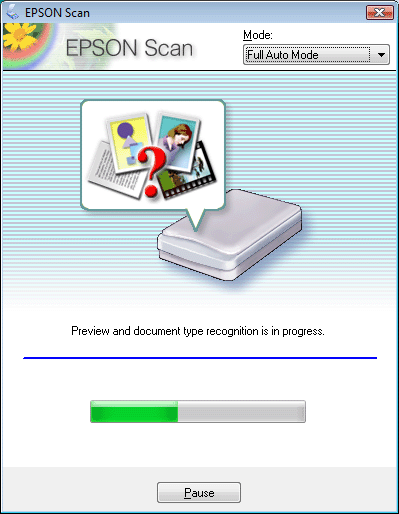
Epson Scan esikatselee kuvat, päättelee kuvan tyypin ja valitsee skannausasetukset automaattisesti. Näet hetken kuluttua kuvat pienoiskoossa Epson Scan -ikkunassa.
 Huomautus:
Huomautus:|
Jos jotakin asetusta on muutettava, napsauta Pause (Keskeytä) -painiketta. Epson Scanin Full Auto Mode (Full Auto -tila) ikkuna tulee näkyviin uudelleen.
Jos skannaus on peruutettava, napsauta Cancel (Peruuta) -painiketta, kun painike tulee näkyviin.
|
Skannauksen käynnistystapa vaikuttaa seuraaviin toimenpiteisiin. Katso ohjeet kohdasta Skannauksen viimeistely.